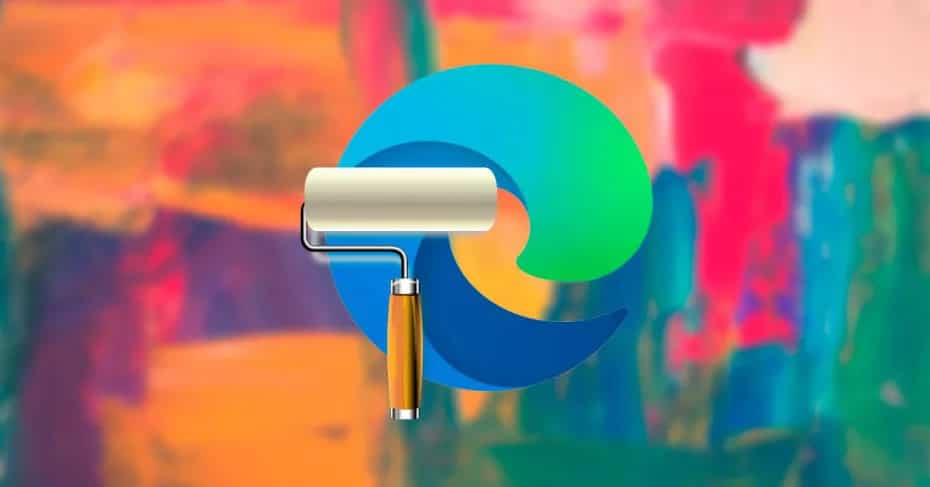 Saapuminen Microsoftuusi selain, reuna, odotti kaikki hyvin. Se on edellisen selaimesi aito uudistaminen sen mukauttamiseksi ajankohtaan. Kaikki perustuu Chromiumiin, joka on Googlen avoimen lähdekoodin projekti kromilähde. Nyt se voi myös näyttää häneltä.
Saapuminen Microsoftuusi selain, reuna, odotti kaikki hyvin. Se on edellisen selaimesi aito uudistaminen sen mukauttamiseksi ajankohtaan. Kaikki perustuu Chromiumiin, joka on Googlen avoimen lähdekoodin projekti kromilähde. Nyt se voi myös näyttää häneltä.
Ei ole epäilystäkään siitä, että Google Chrome on yksi maailman tunnetuimmista selaimista, ellei eniten. Puhumme hankkeesta, joka on ollut joukossa jo vuosia ja joka on koputtanut oven toisensa jälkeen. Mutta Microsoft ei halua jäädä jälkeen ja on jo julkaissut kaiken sen uusi selain, Edge .
Sen avulla voimme nauttia Redmond-yrityksen kokemuksista surffailla Internetissä samalla kun koemme Chromium-koodin sujuvuutta. Olemme kuitenkin tietoisia Chromen ominaisuuksista ja tiedämme, että personointi on yksi sen vahvuuksista. Kaiken kaikkiaan voimme nyt nauttia Chromen teemat Edgessä .
Se voi vaikuttaa monimutkaiselta, mutta mikään ei ole kauempana todellisuudesta. Google Chromen teemojen asentaminen Edgeen on erittäin helppoa ja mukauttaa uusi Microsoftin selain haluamallasi tavalla. Emme siis unohda Googlen estetiikkaa ja voimme käyttää aivan uutta Microsoft-hanketta menettämättä aina olemusta. Sen lisäksi, että pystymme pitämään Chrome-tietomme Edgessä.
Kuinka asentaa Google Chromen teemoja Edgeen
Meidän pitäisi tietää, että se ei ole vielä Microsoftin sallima toiminto Edgen vakaassa versiossa. Siksi meidän on ladattava selaimen kokeellinen Canary-versio. Meidän on tehtävä se seuraava linkki ja asenna se samalla tavalla kuin ohjelman lopullinen versio.
Ensimmäinen asia, joka meidän on tehtävä, kun selain on asennettu, on tarkista versio meillä on tietokoneellamme. Tätä varten meidän on valittava oikeassa yläkulmassa oleva valikkopainike ja napsautettava sitä. Kun olemme tehneet niin, etsimme Ohje ja kommentit -alivalikkoa juuri ennen vaihtoehtoa Sulje Microsoft Edge ja valitse avattavasta valikosta Tietoja Microsoft Edgestä.
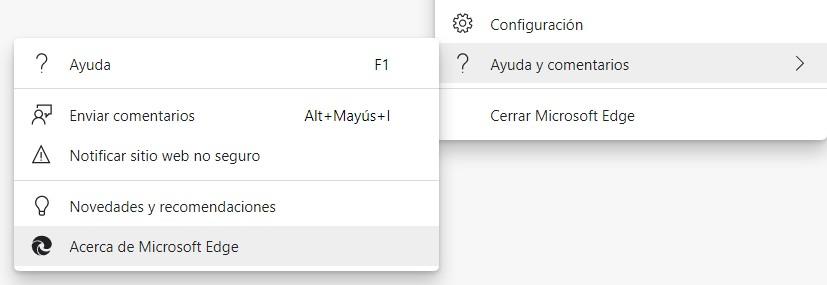
Seuraavaksi selaimeen ilmestyy uusi avoin välilehti, joka antaa meille kaikki Microsoftin ohjelmatiedot. Tässä versiossa 81.0.395.0 pitäisi ilmestyä Kanarian reuna , ilman jota Chromen teemoja ei voi käyttää Edgessä. Jos tämä on versio, voimme jatkaa prosessia.
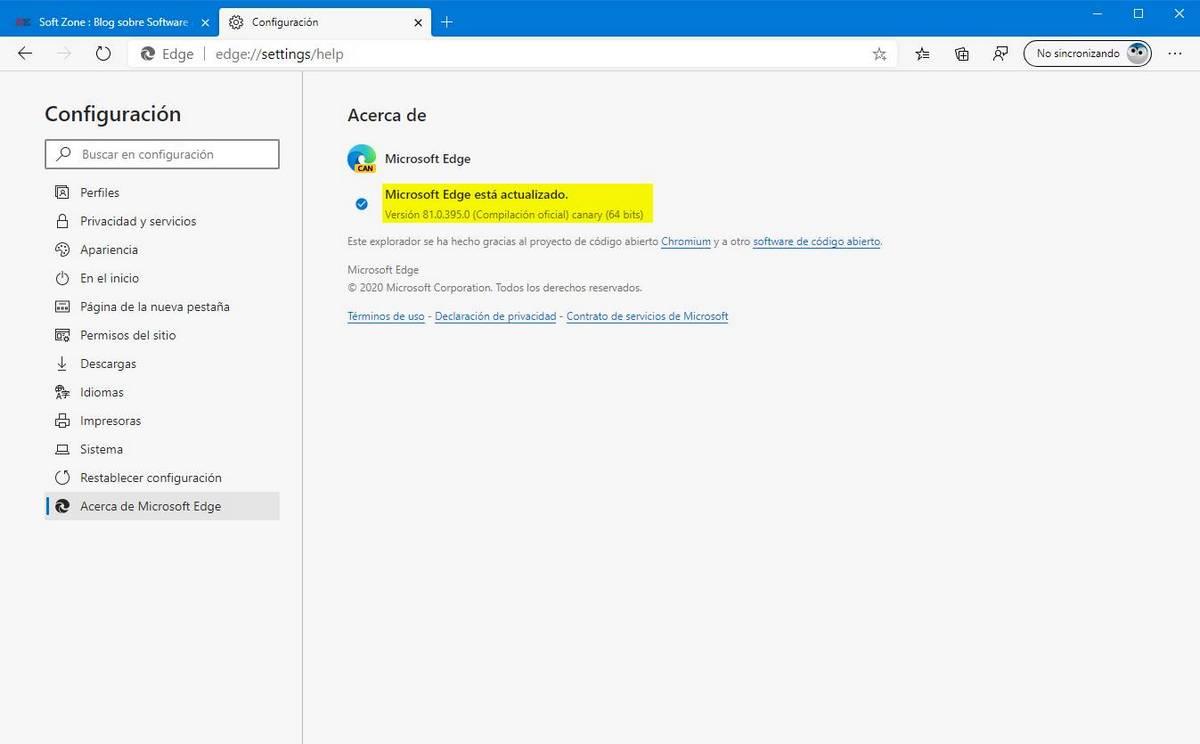
Kun olemme tehneet sen, seuraava tehtävä, joka meidän on tehtävä, on myös hyvin yksinkertainen, vaikka se näyttää oudolta. Meidän on muutettava selaimen pikakuvakkeen kohdepolun ominaisuuksia. Toisin sanoen lisää ominaisuus, jonka avulla voit asenna Chrome-teemoja Edgeen ilman mitään ongelmia. Tämä saavutetaan napsauttamalla hiiren kakkospainikkeella työpöydän pikakuvaketta ja napsauttamalla Ominaisuudet.
Ainoa mitä meidän on tehtävä, on mennä Kohde-kenttään. Polun lopussa, msedge.exe ”jälkeen, meidän on jätettävä tyhjä ja lisättävä seuraava lause:
--enable-features=msAllowThemeInstallationFromChromeStore .
Napsauta sitten Käytä ja voimme avata selaimen.

Ainoa puuttuva asia on valita, minkä Chrome-teeman haluamme asentaa Microsoft Edge -sovellukseen. Meidän on mentävä Chromen teemakauppa ja ensinnäkin, voimme havaita varoituksen selaimen yläpalkissa. Tämä ilmoittaa meille, että Chromen laajennukset on mahdollista aktivoida Edgessä. Napsauta vaihtoehtoa salliaksesi ja jatkaaksemme tehtäväämme.
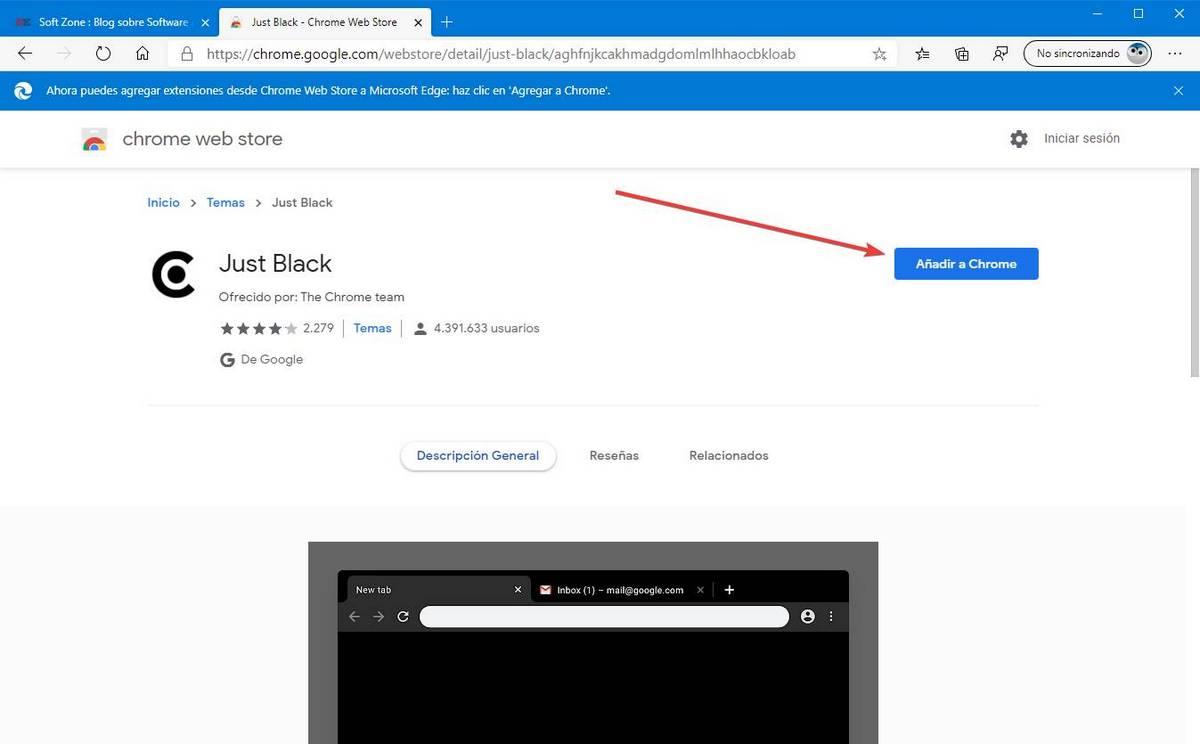
Viimeinen asia, joka meidän pitäisi tehdä, on selata kaikkia luettelossa olevia vaihtoehtoja. Kun olemme päättäneet yhdestä, meidän on vain napsautettava sitä ja napsauttamalla Lisää Chromeen. Selain tunnistaa teeman automaattisesti ja samalla tavalla kuin Google Chromessa ja asentaa sen ilman suuria ongelmia.
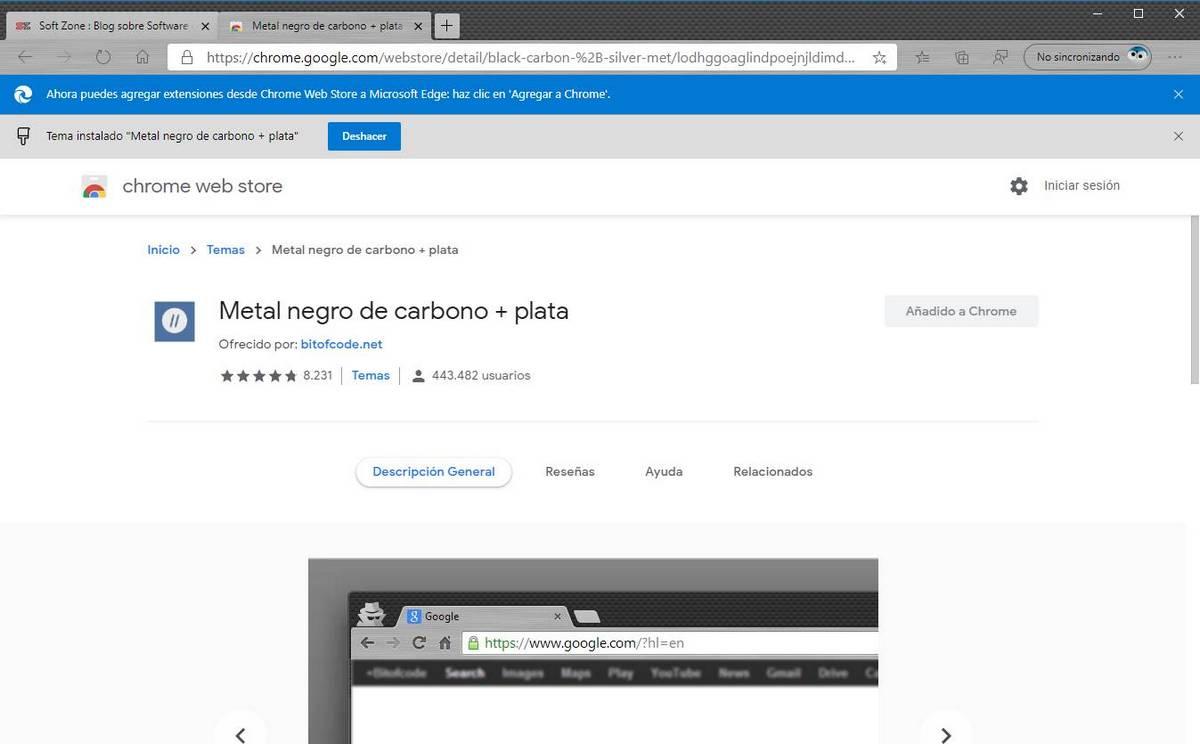
Kun teema on asennettu, voimme jo nauttia uudesta räätälöinnistämme Chromen teemien kanssa Edgessä. Kaikki on niin yksinkertaista, että haluamiemme teemojen käyttäminen vie muutaman sekunnin, vaikka selain on käytännössä uusi. Se on kuitenkin loistava vaihtoehto Google Chromelle ja menettämättä sen ydintä.